Android开发工具系列目录
- Android项目中Git工具的使用
- 史上最全Git命令使用手冊
- 史上最新最全的ADB命令行
- Android中的su命令使用
- Postman测试WebService接口
- 2022 Android studio 最全必用插件
git常识与命令
博客创建时间:2022.09.24 博客更新时间:2022.09.25
以Android studio build=7.0.0,SDKVersion 31来分析讲解。如图文和网上其他资料不一致,可能是别的资料版本较低而已。
前言
git是日常开发中常用的工具,基本为每个人所熟悉,但是你真的对git 文件的4个存储区,4种状态真的了解,对常见的6种命令是否都了然于胸,让我们一起来回顾总结吧。
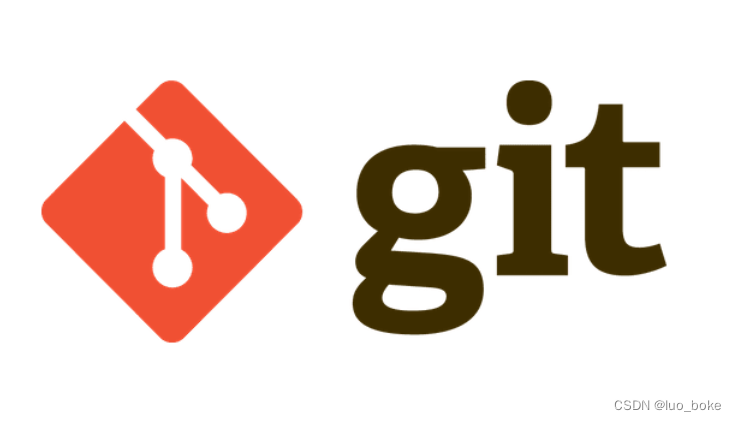
git文件工作区与状态
工作区(Working Directory):开发者直接编辑的地方,只要文件发生了更改,在这就会显示出来,包含追踪与未追踪文件。通过git add将工作区文件添加到暂存区。
暂存区(Stage | Index):数据暂时存放的区域,通过git commit将暂存区文件添加到本地版本库。
仓库区(local repository):存放所有已经提交的数据
远程仓库(remote repository):云端仓库
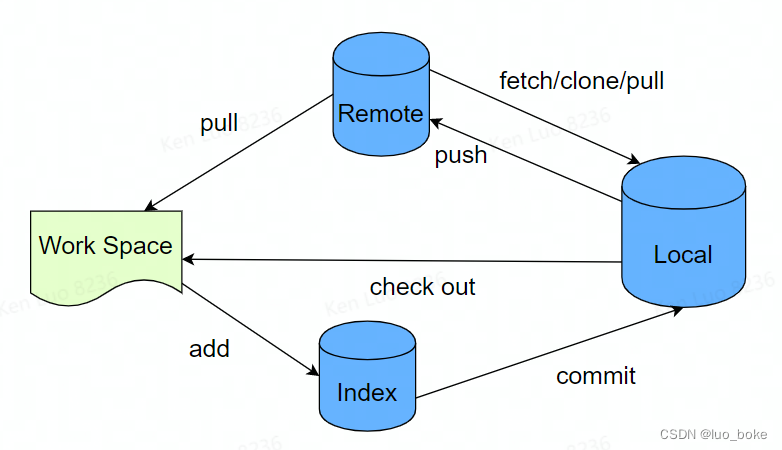
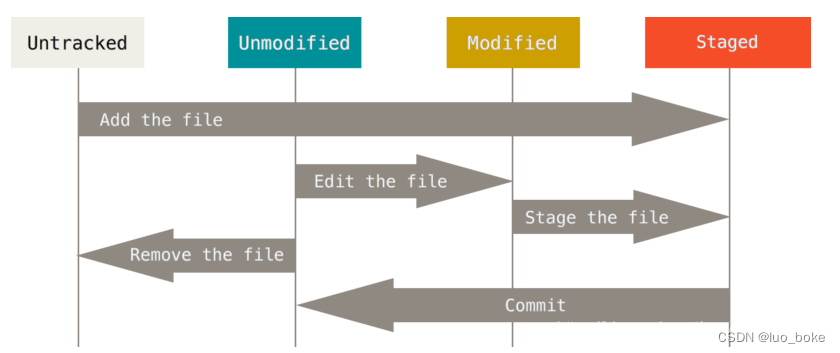
1. Untracked:
未跟踪, 此文件在文件夹中, 但并没有加入到git库, 不参与版本控制. 通过git add 状态变为Staged.
2. Unmodify:
文件已经入库, 未修改, 即版本库中的文件快照内容与文件夹中完全一致. 这种类型的文件有两种去处, 如果它被修改, 而变为Modified. 如果使用git rm移出版本库, 则成为Untracked文件
3. Modified:
文件已修改, 仅仅是修改, 并没有进行其他的操作. 这个文件也有两个去处, 通过git add可进入暂存staged状态, 使用git checkout 则丢弃修改过, 返回到unmodify状态, 这个git checkout即从库中取出文件, 覆盖当前修改
4. Staged:
暂存状态. 执行git commit则将修改同步到库中, 这时库中的文件和本地文件又变为一致, 文件为Unmodify状态. 执行git reset HEAD filename取消暂存, 文件状态为Modified
git配置
1. 设置用户信息
# //编辑Git配置文件
$ git config -e [--global]
# //安装好git后需要,配置email和name
git config --global user.name "John Doe"
git config --global user.email johndoe@example.com
2. 查看git所有配置信息
git config --list --show-origin
git config --list // 获取config信息
git config --global core.safecrlf false // 去掉git add 命令后 出现的一堆CR LF提示信息
git config --global user.name"your name" // 设置username
git config --global user.email"your_email@youremail.com" // 设置邮箱
git config --global credential.helper wincred // 存储凭证
git config --global alias.ci commit // 将commit命令设置别名ci git commit命令将由git ci来代替
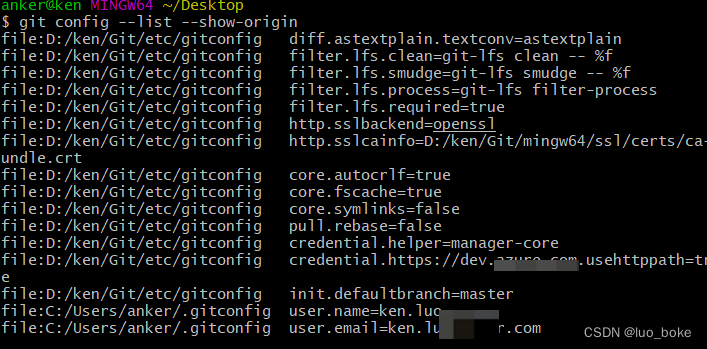
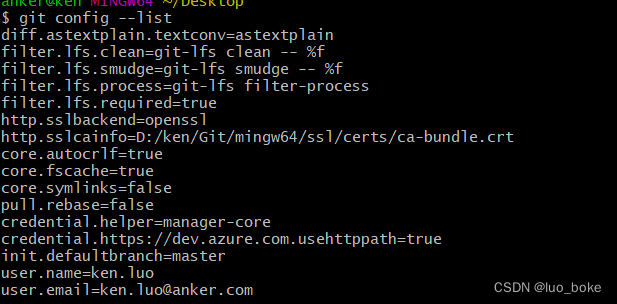
初始化新建项目
新建代码库的方式有如下几种
# //在当前目录新建一个Git代码库
$ git init
# //新建一个目录,将其初始化为Git代码库
$ git init [project-name]
# //下载一个项目和它的整个代码历史
$ git clone [url] // clone git://git.kernel.org/pub/scm/git/git.git
# //克隆分支的代码到本地
git clone -b 分支名 地址
文件新增/删除
# //添加指定文件到暂存区
$ git add [file1] [file2] ...
# //添加指定目录到暂存区,包括子目录
$ git add [dir]
# //添加当前目录的所有文件到暂存区
$ git add .
# //对于同一个文件的多处变化,可以实现分次提交
$ git add -p
# //删除工作区文件,并且将这次删除放入暂存区
$ git rm [file1] [file2] ...
# //停止追踪指定文件,但该文件会保留在工作区
$ git rm --cached [file]
# //改名文件,并且将这个改名放入暂存区,如 git mv a b // 把a文件名字改成b 并且直接放入git add后的暂存区
$ git mv [file-original] [file-renamed]
# //把b文件移动到demos文件夹下
git mv b ./demos/
# //将PROJECTS.md 从git目录中删除,不在追踪该文件的变动
git rm PROJECTS.md
代码提交更新
# //提交暂存区文件到仓库区
$ git commit -m [message]
# //提交暂存区的指定文件到仓库区
$ git commit [file1] [file2] ... -m [message]
# //提交工作区自上次commit之后的变化,直接到仓库区
$ git commit -a
# //提交时显示所有diff信息
$ git commit -v
# //如果代码没有任何新变化,则用来改写上一次commit的提交信息
$ git commit --amend -m [message]
# 撤销事情
git commit --amend
# //重做上一次commit,并包括指定文件的新变化
$ git commit --amend [file1] [file2] ...
# //强制推送,慎用,除非你认为其他冲突等可以丢弃 或者不是很重要
git push -- force
# // 更新remote索引
git fetch
# // 将本地分支推送到origin主机,同时指定origin为默认主机,后面就可以不加任何参数使用git push 也可解决 git建立远程分支关联时出现fatal ... upstram的问题
git push -u origin 分支名
# //查看remote地址,远程分支,还有本地分支与之相对应关系等信息(结合git branch -a使用)
git remote show origin
分支操作
# //查看当前所有分支
git branch
# //列出所有远程分支名
$ git branch -r
# //列出所有本地分支和远程分支
$ git branch -a
# //新建一个分支,但依然停留在当前分支
$ git branch [branch-name]
# //切换到分支名
git checkout [branch-name]
# //新建一个分支,并切换到该分支
$ git checkout -b [branch]
# //新建一个分支,指向指定commit
$ git branch [branch] [commit]
# //新建一个分支,与指定的远程分支建立追踪关系
$ git branch --track [branch] [remote-branch]
# //切换到指定分支,并更新工作区
$ git checkout [branch-name]
# //切换到上一个分支
$ git checkout -
# //建立追踪关系,在现有分支与指定的远程分支之间
$ git branch --set-upstream [branch] [remote-branch]
# //合并指定分支到当前分支
$ git merge [branch]
# //选择一个commit,把该次提交合并到当前分支
$ git cherry-pick [commitId ]
# //查看分支以及提交hash值和commit信息
git branch -v
# //删除分支
$ git branch -d [branch-name]
# //强制删除 若没有其他分支合并就删除 d会提示 D不会
git branch -D [branch-name]
# //修改分支名
git branch -m [branch-old] [branch-new]
# //修改分支名 M强制修改 若与其他分支有冲突也会创建(慎用)
git branch -M [branch-old] [branch-new]
# //(将git branch -D 分支名 删掉的分支 同步到远程主机 将origin/分支名的该分支也删除掉)
$ git push origin --delete [branch-name]
# //删除远程分支
$ git branch -dr [remote/branch]
# //删除远程仓库不存在的分支 (git branch -a使用)
git remote prune origin
# //查看指定分支的创建时间 以及更改记录等。 例如git reflog show --date=iso origin/feature-PCDEC-6375
git reflog show --date=iso <branch name>
远程同步
# //下载远程仓库的所有变动
$ git fetch [remote]
# //显示所有远程仓库
$ git remote -v
# //重命名仓库名称pb改为paul
$ git remote rename pb paul
# //显示某个远程仓库的信息
$ git remote show [remote]
# //增加一个新的远程仓库,并命名
$ git remote add [shortname] [url]
# //取回远程仓库的变化,并与本地分支合并
$ git pull [remote] [branch]
# //上传本地指定分支到远程仓库
$ git push [remote] [branch]
# //强行推送当前分支到远程仓库,即使有冲突
$ git push [remote] --force
# //推送所有分支到远程仓库
$ git push [remote] --all
# //分支名 所有内容都回撤完了 将回撤后的操作强制推送到远程分支
git push -f -u origin
# //删除与远程仓库的联系,与该远程仓库关联的分支和配置设置也将被删除
$ git remote remove paul
撤销恢复
# //恢复暂存区的指定文件到工作区
git checkout [file]
# //恢复某个commit的指定文件到暂存区和工作区
git checkout [commit] [file]
# //恢复暂存区的所有文件到工作区
git checkout .
# //重置暂存区的指定文件,与上一次commit保持一致,但工作区不变
$ git reset [file]
# // 从仓库回撤到暂存区
git reset --files
# //重置暂存区与工作区,与上一次commit保持一致
git reset --hard
# //重置当前分支的指针为指定commit,同时重置暂存区,但工作区不变
git reset [commit]
# //重置当前分支的HEAD为指定commit,同时重置暂存区和工作区,与指定commit一致
git reset --hard [commit]
# // 回撤到该次提交id的位置 并将回撤内容保存在暂存区
git reset --soft commitid
# //重置当前HEAD为指定commit,但保持暂存区和工作区不变
git reset --keep [commit]
# // 取消暂存文件
git reset HEAD CONTRIBUTING.md
# // 取消修改已修改文件
git restore --staged CONTRIBUTING.md
# // 回撤2步
git reset HEAD~2 --hard
# // 回撤暂存区内容到工作目录
git reset HEAD
# //回撤提交到暂存区
git reset HEAD --soft
# // 强制回撤提交 放弃变更 (慎用)
git reset HEAD --hard
# // 回撤仓库最后一次提交
git reset HEAD^
# // 将执行git commit 并没有执行git push到远程仓库的内容 回撤到工作区 并且保存在工作区
git reset --soft HEAD^
# // 将执行git commit 并没有执行git push到远程仓库的内容 回撤并且不保存
git reset --hard HEAD^
# //新建一个commit,用来撤销指定commit
# //后者的所有变化都将被前者抵消,并且应用到当前分支
$ git revert [commit]
# // 把暂存区的内容 暂时放在其他中 使暂存区变空
$ git stash
# // 查看stash了哪些存储
git stash list
# // 将stash中的内容恢复到当前目录,将缓存堆栈中的对应stash删除
$ git stash pop
# //将stash中的内容恢复到当前目录,不会将缓存堆栈中的对应stash删除
git stash apply
# //删除所有缓存的stash
git stash clear
# // 简洁的输出git status中的信息
git status -sb (sb是 short branch)
# // 列出打算清除的档案(首先会对工作区的内容进行提示)
git clean -n
# // 真正的删除
git clean -f
# // 连.gitignore中忽略的档案也删除
git clean -x -f
信息查看
# //显示有变更的文件
$ git status
# //显示当前分支的版本历史
$ git log
# // 查看该文件的提交
git log 文件名
# //显示commit历史,以及每次commit发生变更的文件
$ git log --stat
# //搜索提交历史,根据关键词
$ git log -S [keyword]
# //显示某个commit之后的所有变动,每个commit占据一行
$ git log [tag] HEAD --pretty=format:%s
# //显示某个commit之后的所有变动,其"提交说明"必须符合搜索条件
$ git log [tag] HEAD --grep feature
# //显示某个文件的版本历史,包括文件改名
$ git log --follow [file]
$ git whatchanged [file]
# // 查看详细提交记录
git log -p
# //显示指定文件相关的每一次diff
$ git log -p [file]
# // 获取git log里的树形详细信息 包括hasg 日期 提交信息 提交人等
git log --pretty=format:'%h %ad | %s%d [%an]' --graph --date=short
# // 想过滤看到的内容 过滤日志
git log --grep
# // 查看近期提交的n条信息内容
git log -n
# //拉出所有提交信息 q是退出
git log --oneline
# // 打印出的日志里面只有哈希值和修改的内容备注
git log --oneline -5
# // 查看前5次的提交记录
git log -5
# //显示过去5次提交
$ git log -5 --pretty --oneline
# //显示所有提交过的用户,按提交次数排序
$ git shortlog -sn
# //显示指定文件是什么人在什么时间修改过
$ git blame [file]
# // 从100行开始,到110行 逐行查看文件的修改历
git blame -L 100,10 文件名 史
# //显示暂存区和工作区的差异
$ git diff
# //显示暂存区和上一个commit的差异
$ git diff --cached [file]
# //显示工作区与当前分支最新commit之间的差异
$ git diff HEAD
# //显示两次提交之间的差异
$ git diff [first-branch]...[second-branch]
# //显示今天你写了多少行代码
$ git diff --shortstat "@{0 day ago}"
# //显示某次提交的元数据和内容变化
$ git show [commit]
# //显示某次提交发生变化的文件
$ git show --name-only [commit]
# //显示某次提交时,某个文件的内容
$ git show [commit]:[filename]
# //显示当前分支的最近几次提交
$ git reflog
tag操作
开发中,当我们的release版本发布后,需要对分支打tag后才能合入master分支中。
// tag显示
$ git tag -a v1.4 -m "my version 1.4" // 创建tag v1.4,注释名称为my version 1.4
// 删除tag
$ git tag -d v1.4-lw
***************
# //列出所有tag,例如V1.1 V1.11 V1.12 V1.13等
$ git tag
# //新建一个tag在当前commit
$ git tag [tag]
# //新建一个tag在指定commit
$ git tag [tag] [commit]
# //删除本地tag
$ git tag -d [tag]
# //删除远程tag
$ git push origin :refs/tags/[tagName]
# //提交指定tag
$ git push [remote] [tag]
# //提交所有tag
$ git push [remote] --tags
# //把远程仓库的标签也拉取下来
git pull --tags //
# //新建一个分支,指向某个tag
$ git checkout -b [branch] [tag]
# //查看tag信息
$ git show [tag]
# //在当前提交上,打标签foo 并给message信息注释
git tag foo -m "message"
# 在某个哈希值上打标签并且写上标签的信息
git tag 标签名 哈希值 -m "message"
# //在当前提交之前的第4个版本上 打标签foo
git tag foo HEAD~4
SSH生成
$ ssh-keygen -o
Generating public/private rsa key pair.
Enter file in which to save the key (/home/schacon/.ssh/id_rsa):
Created directory '/home/schacon/.ssh'.
Enter passphrase (empty for no passphrase):
Enter same passphrase again:
Your identification has been saved in /home/schacon/.ssh/id_rsa.
Your public key has been saved in /home/schacon/.ssh/id_rsa.pub.
The key fingerprint is:
d0:82:24:8e:d7:f1:bb:9b:33:53:96:93:49:da:9b:e3 schacon@mylaptop.local
其他
# //生成一个可供发布的压缩包
$ git archive
仓库迁移
// 首先在当前项目主分支先执行git pull 把代码更新为最新
git remote set-url origin <新的仓库名>
git push -u -f origin
git push -u -f origin --all // 把所有分支迁移过去
git push -u -f origin --tags // 把所有tag迁移过去
// 然后去拉取新的仓库代码就可以了 如果新仓库之前拉取过了
重新仓库迁移 里面分支没同步的话 执行 git fetch试一下 同步过来
.gitignore文件
.gitignore文件中的模式规则如下:
- 空白行或以 开头#的行将被忽略。
- 标准 glob 模式有效,并将在整个工作树中递归应用。
- 您可以使用正斜杠 ( /) 开始模式以避免递归。
- 您可以使用正斜杠 ( /) 结束模式以指定目录。
- 您可以通过以感叹号 ( !) 开头来否定模式。
# 忽略所有的.a文件
*.a
# but do track lib.a, even though you're ignoring .a files above
!lib.a
# 忽略当前目录下的TODO,不忽略 subdir/TODO
/TODO
# 忽略所有的"build"命名的文件
build/
#忽略doc/文件下的.txt文件,不忽略doc/XX/文件下的.txt文件
doc/*.txt
# 忽略 doc/ 目录及其任何子目录中的所有 .pdf 文件
doc/**/*.pdf
.gitignore不生效怎么解决?
经常碰到.gitignore文件修改候补生效的场景,怎么让.gitignore文件生效呢?
- 在project目录下或module目录下新建.gitignore文件
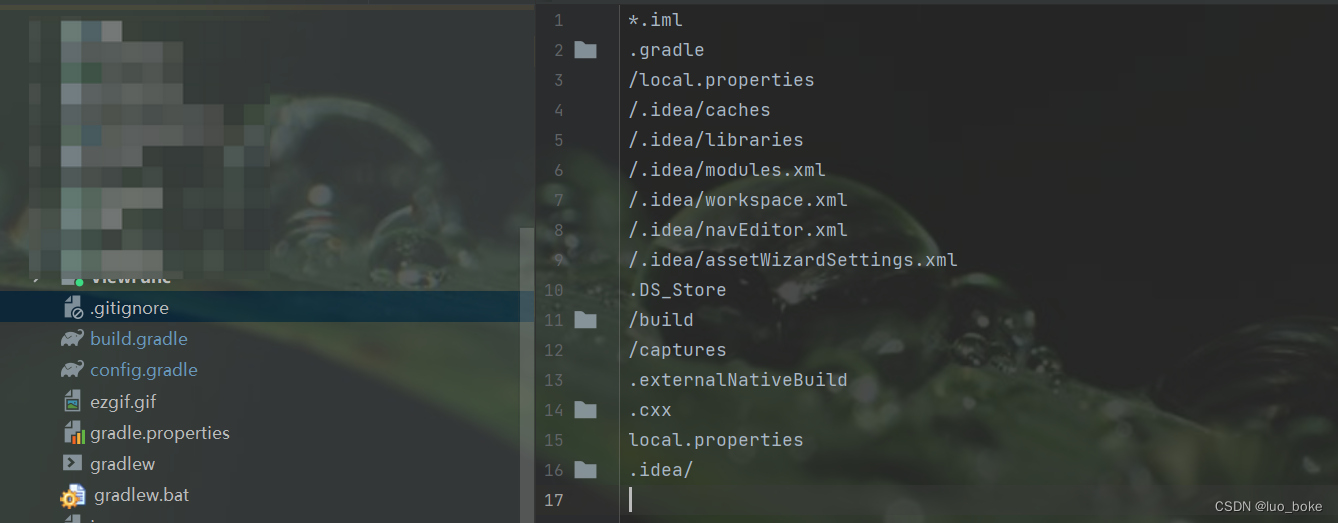
- 执行git命令步骤
git rm -r --cached . git add . git commit -m 'update .gitignore'
当.ignore生效后文件会变成黄色
总结
git命令有很多,相似命令有很多但是又有细微差别,建议对各命令一一实践测试查看效果。当git异常时,注意查看提示信息,按提示一步一步解决问题,相信你能行。
相关链接:
- Android项目中Git工具的使用
- 史上最全Git命令使用手冊
- 史上最新最全的ADB命令行
- Android中的su命令使用
- Postman测试WebService接口
- 2022 Android studio 最全必用插件
扩展链接:
- Material Design UI方案使用讲解
- Material TextInputLayout使用详解
- Room数据库,用过你才知道好
- ART与Dalvik、JVM之间的关系你懂了吗
- 一篇文章弄懂Java多线程基础和Java内存模型
博客书写不易,您的点赞收藏是我前进的动力,千万别忘记点赞、 收藏 ^ _ ^ !